Door de jaren heen heeft Microsoft voortdurend zijn reeks beheertools en -functies ontwikkeld. Dit omvat de mogelijkheid om meerdere apparaten in kioskmodus te beheren, waardoor verschillende bedrijven toegang tot Windows-gebaseerde zakelijke apparaten kunnen toewijzen aan hun personeel of voor missiegerichte doeleinden op openbare sites.
Met de Windows-kioskmodusfunctie kunnen bedrijven eenvoudig Windows-apparaten beheren, onderhouden en aanpassen die in verschillende regio's worden ingezet.
De kioskmodus in Windows zou bijvoorbeeld kunnen worden beschouwd als een van de tools die de kans op oneigenlijk gebruik door gebruikersaccounts van bedrijfskritische apparaten beperkt.
Door de Kiosk-modus in Windows te gebruiken, kan een verscheidenheid aan industriële processen worden verbeterd, waaronder het verbeteren van de klant- en werknemerstevredenheid, het verhogen van de gegevensbeveiliging en het verhogen van de productiviteit van werknemers.
Windows-apparaten worden door veel organisaties over de hele wereld gebruikt. Enkele prominente industrieën omvatten computersoftware, informatietechnologie, gezondheidszorg, onderwijs, overheid en financiën.
Zowel het MKB als grote organisaties omarmen steeds meer Windows-apparaten voor verbeterde gegevensbeveiliging, Cortana-ondersteuning, identiteitsbeheer, schaalbaarheid en flexibiliteit. Scalefusion helpt IT-beheerders de Windows 10-kioskmodus te configureren voor specifieke doeleinden.
Wat is de Windows Kiosk-modus?
De Windows-kioskmodus is een vergrendelingsfunctie voor Windows-apparaten, waaronder de nieuwste Windows 10 Pro en Windows 11, waardoor eindgebruikers slechts toegang hebben tot één enkele applicatie die op volledig scherm of multi-app kiosk-modus.
IT-teams hebben de mogelijkheid om apps uit te voeren die consistent zijn met de UWP-app (Universal Windows Platform), die van toepassing is op Windows 10/11.
Met andere woorden: bedrijven kunnen in beide gevallen beter toezicht en controle uitoefenen op Windows-kioskapparaten.
Als gevolg hiervan beperken kiosken de toegang tot een enkele functie en minimaliseren ze gedrag dat de normale werking van openbaar toegankelijke apparaten voor één doel, zoals ingezet door organisaties, kan verstoren.
Deze configuraties verschijnen meestal of worden ingesteld op de verkooppuntsystemen in winkels, interactieve telefoonboeken in lobbyruimtes buiten, openbare Windows-desktops, zelfbedieningskiosken in restaurants, zelfincheckstations op luchthavens of reclameborden. .
Al deze opties voorkomen dat eindgebruikersaccounts de aangewezen kiosk-app of -apps verlaten en interne informatie over de bedrijfsapparaten verkrijgen.
Windows Kiosk-modus versus Windows toegewezen toegang
Windows Kiosk Mode en Windows Assigned Access zijn beide functies in Windows-besturingssystemen die beperkte en gecontroleerde gebruikerservaringen bieden, maar ze hebben verschillende doeleinden en gebruiksscenario's. Laten we de Windows Kiosk-modus en Windows Assigned Access vergelijken:
| Aspect | Windows Kiosk-modus | Door Windows toegewezen toegang |
|---|---|---|
| Doel | Vergrendelt het apparaat in een gecontroleerde omgeving waarin een of meer specifieke applicaties worden uitgevoerd. | Beperkt een gebruikersaccount tot één enkele Windows Store-app. |
| Configuratie | Selecteer en configureer één of meerdere specifieke applicaties voor gebruik in de gecontroleerde omgeving. | Wijs één Windows Store-app aan voor een gebruikersaccount. |
| Gebruikersaccount | Gebruikt doorgaans een speciaal gebruikersaccount met beperkte rechten, waarbij automatisch wordt ingelogd om de opgegeven app(s) te starten. | Maakt gebruik van een standaardgebruikersaccount dat is toegewezen om de aangewezen app uit te voeren, waarbij gebruikers moeten inloggen met inloggegevens. |
| scenario's | Ideaal voor het creëren van speciale kiosken, digitale signage, taakspecifieke apparaten of omgevingen met beperkte toegang tot meerdere apps. | Geschikt voor eenvoudigere scenario's zoals onderwijsinstellingen, waar één app wordt gebruikt op gedeelde apparaten. |
| Geavanceerde functies | Biedt geavanceerde functies voor uitgebreide kioskoplossingen met meerdere apps en uitgangscontrole-opties. | Biedt een vereenvoudigde, lichtgewicht optie voor het uitvoeren van een enkele Windows Store-app met beperkte afsluitcontrole. |
| Security | Biedt geavanceerde beveiligings- en aanpassingsopties, waardoor het geschikt is voor verschillende industrieën en gebruiksscenario's. | Biedt basisbeveiliging door de toegang tot de toegewezen app te beperken, maar met minder aanpassingsopties. |
| Eenvoudige instelling | Vereist meer configuratie vanwege geavanceerde functies. | Eenvoudiger in te stellen, waardoor het toegankelijk is voor minder complexe scenario's. |
Samenvattend ligt het belangrijkste verschil in het niveau van controle en flexibiliteit:
- Kiosk Mode biedt meer geavanceerde functies voor het creëren van speciale, gecontroleerde omgevingen met meerdere applicaties en afsluitcontroles. Het is geschikt voor uitgebreide kioskoplossingen.
- Toegewezen Access biedt een vereenvoudigde, lichtgewicht optie voor het uitvoeren van een enkele Windows Store-app met beperkte afsluitcontrole. Het is geschikt voor eenvoudigere scenario's met minder beveiligings- en aanpassingsvereisten.
Hoe kan ik de kioskmodus instellen op Windows 10- en Windows 11-apparaten met behulp van Scalefusion Kiosk-software?
Scalefusion MDM biedt een intuïtief, uniform dashboard om alle apparaatbeheerfuncties te beheren, inclusief het in- en uitschakelen van de kioskmodus voor Windows.
Zodra een bepaald apparaat is ingeschreven, kunnen IT-beheerders naar het Scalefusion-dashboard gaan, waar ze eenvoudig de kioskmodus op de vereiste apparaten kunnen instellen. Ze kunnen ook de weergegeven inhoud pushen, controleren en wijzigen en bepalen welke apps en browsers op kiosken moeten worden uitgevoerd.
Vereisten voor het configureren van Windows-apparaten in de kioskmodus
1. Windows 10/11 Pro of Enterprise-editie: Zorg ervoor dat het Windows-apparaat dat u wilt configureren met de kioskmodus de Pro- of Enterprise-editie gebruikt. Kioskmodusfuncties zijn niet beschikbaar in Windows 10/11 Home.
2. Administratieve toegang: U heeft beheerderstoegang tot het Windows-apparaat nodig om wijzigingen op systeemniveau aan te brengen en apps te installeren.
3. App-installatie: Installeer de specifieke applicatie(s) die u in de kioskmodus op het apparaat wilt uitvoeren. Zorg ervoor dat deze apps compatibel zijn met de kioskmodus.
4. App-witte lijst: Als u de kioskmodus met meerdere apps gebruikt, zorg er dan voor dat u dit doet de goedgekeurde aanvragen op de witte lijst zetten in het Scalefusion-dashboard.
5. Scalefusion-account: Als dit nog niet is gedaan, aanmelden voor een Scalefusion-account. U heeft dit account nodig om toegang te krijgen tot het Scalefusion-dashboard en uw apparaten te beheren.
Volg deze stapsgewijze handleiding om de Windows-kioskmodus in te stellen:
Stap 1: Navigeer naar Apparaatprofielen en -beleid > Apparatenprofielen
Stap 2: Klik Nieuw profiel maken in de rechterbovenhoek van het scherm
Stap 3: Selecteer het Windows-tabblad; Voer een profielnaam in; Klik Verzenden
Stap 4: Nu, onder Selecteer Apps (in het linkermenu), kiezen Multi-app kioskmodus
a) Beleidsmodus configureren – Selecteer Scalefusion MDM Agent-app
b) Gebruikersinformatie toevoegen – Configureer de gebruikersinformatie
c) Apps selecteren – Selecteer de apps die u wilt inschakelen in de kioskmodus voor meerdere apps
Stap 5: Klik Profiel maken in de rechterbovenhoek van het scherm om te voltooien
Stap 6: Klik Solliciteer om het kioskprofiel voor meerdere apps naar apparaatgroepen/gebruikersgroepen/individuele apparaten te pushen
Soorten kioskmodi in Windows
Nu we ons bewust zijn van het feit dat Windows-apparaten kunnen worden vergrendeld in de kioskmodus. Voor apparaten in bedrijfseigendom of Bring-your-own-devices (BYOD) zijn de volgende modi beschikbaar voor beide:
Hier is de onderstaande vergelijkingstabel:
| Dakramen en raamkozijnen Enkele app-modus | Windows Multi-app-modus |
|---|---|
| Het is mogelijk dat er slechts één app (op volledig scherm) tegelijk op het apparaat draait. | Het is mogelijk om meer dan één app (meerdere apps) op één apparaat te gebruiken. |
| Een goede optie voor openbaar gebruik waarbij er sprake is van automatische aanmelding en behoefte aan hoge beveiliging. | Het is ideaal voor bedrijfsscenario's waarin organisaties bedrijfsmatige apparaten kunnen inzetten voor hun werknemers en vooraf bepaald beleid, configuraties en apps kunnen pushen om hun productiviteit te verhogen en hen in staat te stellen niet afgeleid te worden door andere inhoud of applicaties. |
| Op algemene openbare plaatsen, zoals in winkels, musea, bibliotheken en gastenregistratiebalies, zul je vaak kiosken tegenkomen zoals kiosken die weerupdates bieden, apparaten die promotionele inhoud tonen en andere die demoroutines uitvoeren, dit zijn enkele typische voorbeelden. | In bedrijfsscenario's, zoals sectoren in gediversifieerde branches die apparaten inzetten voor werknemers op het terrein, werknemers op afstand, werknemers onderweg, enz., zijn dit enkele typische voorbeelden. |
Enkele app-modus versus multi-app-modus
Voordelen van de Windows Kiosk-modus
De Windows Kiosk-modus kan verschillende voordelen bieden voor bedrijven en organisaties, waaronder:
Verbeterde beveiliging:
Door de toegang tot specifieke applicaties of websites te beperken, kan de kioskmodus de beveiliging verbeteren en ongeoorloofde toegang tot gevoelige informatie voorkomen. De kioskmodus kan bijvoorbeeld worden gebruikt om verkooppuntsystemen, openbare toegangsterminals en andere apparaten te beveiligen die moeten worden beschermd tegen ongeoorloofde toegang.
Verhoogde efficiëntie:
Door de toegang tot alleen noodzakelijke applicaties te beperken, kan de kioskmodus helpen de workflows te stroomlijnen en de efficiëntie te verhogen. In een klantenservicescenario kan de kioskmodus bijvoorbeeld worden gebruikt om klanten een zelfbedieningsportaal te bieden waar ze taken kunnen uitvoeren zoals het boeken van tickets, inchecken of betalen, waardoor de behoefte aan personeelsbetrokkenheid wordt verminderd.
Verbeterde gebruikerservaring:
De kioskmodus kan worden gebruikt om een aangepaste en gerichte gebruikerservaring te bieden die aan specifieke gebruikersbehoeften voldoet. In een winkelomgeving kan de kioskmodus bijvoorbeeld worden gebruikt om een zelfbedieningswinkelervaring te bieden, waardoor klanten door producten kunnen bladeren en aankopen kunnen doen zonder dat ze hulp van het personeel nodig hebben.
Kostenbesparingen:
Door de noodzaak voor speciale hardware of personeel om het apparaat te beheren te elimineren, kan de kioskmodus de kosten helpen verlagen. Door bestaande hardware en software te gebruiken en processen te automatiseren, kan de kioskmodus organisaties helpen tijd en geld te besparen.
Lees ook: Wat is Windows Apparaatbeheer en hoe u het kunt gebruiken
Industrieën die kunnen profiteren van de Windows Kiosk-modus zijn onder meer:
Kleinhandel:
De kioskmodus kan worden gebruikt om een zelfbedieningswinkelervaring te bieden, waardoor de behoefte aan personeelsbetrokkenheid wordt verminderd en de klantervaring wordt verbeterd.
Gastvrijheid:
De kioskmodus kan worden gebruikt om gasten te voorzien van een zelfbedieningssysteem voor in- en uitchecken, waardoor de noodzaak voor personeelsbetrokkenheid wordt verminderd en het proces wordt gestroomlijnd.
Gezondheidszorg:
De kioskmodus kan worden gebruikt om patiënten te voorzien van een zelfbedieningsportaal voor toegang tot medische dossiers of het plannen van afspraken, waardoor de behoefte aan personeelsbetrokkenheid wordt verminderd en de patiënttevredenheid toeneemt.
Vervoer:
De kioskmodus kan worden gebruikt om reizigers te voorzien van een zelfbedieningssysteem voor inchecken en het printen van instapkaarten, waardoor de behoefte aan personeelsbetrokkenheid wordt verminderd en de klantervaring wordt verbeterd.
Het is echter belangrijk op te merken dat er beperkingen en overwegingen zijn bij het gebruik van de kioskmodus, zoals het risico van ongeautoriseerde toegang of de noodzaak van voortdurend onderhoud en updates.
Daarom is het belangrijk om de behoeften en risico's van elk scenario zorgvuldig te evalueren en passende beveiligingsmaatregelen te implementeren om de veiligheid en privacy van gebruikers en gegevens te garanderen.
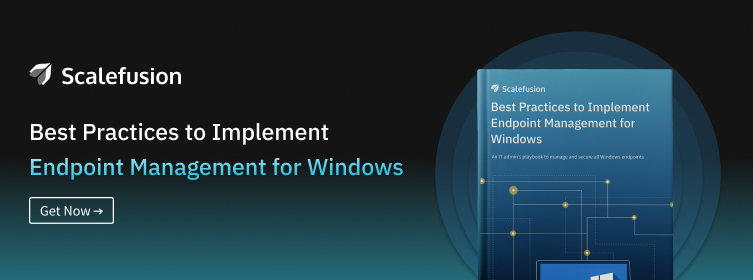
4 gebruiksscenario's voor functionaliteit van de kioskmodus op Windows-apparaten
Zodra IT-beheerders de Windows 10 Kiosk-modus op apparaten inschakelen, kunnen de volgende zaken door een organisatie worden geïmplementeerd op basis van de bedrijfsspecificaties en -vereisten:
1. Windows-apparaten kunnen fungeren als digitale signage:
Op basis van zakelijke vereisten kunnen IT-beheerders universele Windows-apparaten op afstand vergrendelen in een Windows-kioskmodus voor één app met een bepaalde inhoud of bericht in de loop (multimedia-inhoud) en deze implementeren op openbare sites.
2. Windows Kiosk-browservergrendeling:
Het is mogelijk om Windows-apparaten vergrendelen in single-app- of multi-app-modi met geavanceerde beperkingen op browsen of toegang tot browsers. IT-beheerders kunnen kiosken voor browsers configureren, zodat gebruikers er alleen toegang toe hebben voor missiegerichte doeleinden; dit kan de gebruikerservaring verbeteren.
Volgens de laatste technische update ondersteunt Google Chrome Windows 7 en 8/8.1 echter niet meer. Voor dergelijke OS-versies kan browservergrendeling in de kioskmodus nog steeds worden toegepast op Microsoft Edge. Als uw IT-team de voorkeur geeft aan de Chrome-browser, moet u overstappen naar Windows 10 en Windows 11.
3. Beheer en beveilig de Windows 10-kioskmodus:
IT-beheerders kunnen Windows-apparaten configureren en vergrendelen in de kioskmodus; dit geeft IT-beheerders de mogelijkheid om de geïmplementeerde apparaten op afstand te monitoren, beheren en beveiligen met vooraf bepaalde beveiligingsconfiguraties en beleid; waardoor een verhoogde productiviteit van werknemers en veiligheid van de eindpunten wordt gegarandeerd.
4. Beperkingen in de kioskmodus op gegevens- en apparaatgebruik:
Wanneer apparaten zijn vergrendeld in de Windows-kioskmodus, worden eindgebruikers automatisch beperkt in het uitvoeren van persoonlijke taken via hun standaardgebruikersaccounts op Windows-apparaten, afgezien van missiegerichte doeleinden die door de organisaties zijn gedefinieerd.
Bovendien vermindert deze functie ook elke vorm van geknoei met gegevens, verkeerde configuraties van apparaatinstellingen, randknoppen en misbruik van functies.
Voorziening van Kiosk-modus inschakelen op Windows 10- en 11-apparaten met behulp van Scalefusion
Scalefusion's Windows-kiosksoftware verbetert de beveiligingsfuncties van Windows OS en biedt bedrijven een veilige omgeving om te werken. Het kioskvergrendelingsbeheer van de oplossing vereenvoudigt de implementatie van Windows-apparaten in kioskmodus, waardoor bedrijven gemakkelijk aan de slag kunnen.
Voordelen van de Windows Kiosk-modus
- Verbeterde gebruikerservaring: Windows Kiosk Mode biedt een gerichte en gestroomlijnde gebruikerservaring door de toegang tot specifieke applicaties te beperken. Dit is ideaal voor scenario's waarin u wilt dat gebruikers zonder afleiding kunnen communiceren met een speciale app of een reeks apps.
- Verhoogde beveiliging: Door de toegang tot het bureaublad en andere applicaties te beperken, verbetert de Kiosk-modus de apparaatbeveiliging. Het vermindert het risico op ongeautoriseerde toegang tot gevoelige gegevens of instellingen, waardoor het geschikt is voor openbare kiosken of gedeelde apparaten.
- maatwerk: U kunt de Kiosk Mode-omgeving aanpassen aan uw specifieke behoeften. Dit omvat het selecteren van de apps waartoe gebruikers toegang hebben, het configureren van de gebruikersinterface en het definiëren van afsluitcontroles om te voorkomen dat gebruikers de aangewezen apps verlaten.
- Ondersteuning voor meerdere apps: In tegenstelling tot sommige andere kioskoplossingen die slechts één app toestaan, kan de Windows Kiosk-modus meerdere applicaties ondersteunen. Deze flexibiliteit is waardevol voor bedrijven die vereisen dat gebruikers schakelen tussen verschillende taken of tools binnen de kioskomgeving.
- Veelzijdigheid: De Windows Kiosk-modus is veelzijdig en kan in verschillende sectoren en omgevingen worden gebruikt. Het wordt vaak gebruikt in de detailhandel voor zelfbedieningskiosken, in musea en tentoonstellingen voor interactieve displays, en in bedrijven voor taakspecifieke werkstations.
- Gebruikersproductiviteit: In zakelijke omgevingen kan de Kiosk-modus de productiviteit van gebruikers verhogen door snelle toegang te bieden tot de benodigde tools en apps zonder dat u over het volledige Windows-bureaublad hoeft te navigeren.
- Eenvoudig beheer: Windows Kiosk Mode kan centraal worden beheerd met behulp van oplossingen zoals Scalefusion Kiosk Software. Hierdoor kunnen beheerders kioskapparaten op afstand configureren en monitoren, waardoor tijd en moeite worden bespaard.
- Nakoming: In sectoren met strikte wettelijke vereisten, zoals de gezondheidszorg of de financiële sector, kan Kiosk Mode helpen de naleving te handhaven door ervoor te zorgen dat gebruikers alleen met goedgekeurde en veilige applicaties communiceren.
- Minder onderhoud: Omdat de Kioskmodus de toegang tot het Windows-bureaublad en andere systeeminstellingen beperkt, is de kans kleiner dat gebruikers onbedoeld wijzigingen aanbrengen of systeemfouten veroorzaken. Dit vermindert de noodzaak voor apparaatonderhoud en probleemoplossing.
- Betere klantbetrokkenheid: In de detailhandel en horeca kan de Windows Kiosk-modus klanten een interactieve en boeiende ervaring bieden, waardoor ze gemakkelijk door producten kunnen bladeren, bestellingen kunnen plaatsen of toegang kunnen krijgen tot informatie.
- Gegevensbescherming: De kioskmodus kan gevoelige klant- of bedrijfsgegevens helpen beschermen door ongeautoriseerde toegang tot andere applicaties of gegevensbronnen op het apparaat te voorkomen.
Door deze voordelen op te nemen in uw contentmarketinginspanningen kunnen potentiële gebruikers en bedrijven de voordelen van de implementatie van de Windows Kiosk-modus begrijpen, vooral wanneer u Scalefusion Kiosk-software gebruikt om de ervaring te beheren en aan te passen.
Afsluitende regels ...
Hoewel Windows 10 en 11 nu de populairste versies zijn, is de kioskmodus ook van toepassing op oudere versies. Het is dus veilig om te overwegen dat de Windows-kioskmodus, die zowel op de oude als op de nieuwste versies draait, een breed scala aan gebruiksscenario's voor organisaties biedt.
Bedrijven kunnen erop vertrouwen dat aan hun mobiliteitsbehoeften wordt voldaan en dat hun geïmplementeerde Windows-apparaten in kioskmodus de beste resultaten opleveren.
Neem contact op met onze experts om te weten hoe Scalefusion u helpt uw Windows-apparaten moeiteloos te vergrendelen. U kunt enkele van de Windows-beheerfuncties bekijken met een Gratis proefperiode van 14-dag.
Veelgestelde Vragen / FAQ
1. Wat is de Windows-kioskmodus?
De Windows Kiosk-modus is een functie die een Windows-pc transformeert in een systeem met één applicatie of beperkte functionaliteit, ideaal voor openbare of gedeelde omgevingen. Het beperkt de toegang tot specifieke applicaties of websites, waardoor gebruikers alleen interactie kunnen hebben met de aangewezen inhoud, terwijl de veiligheid en bruikbaarheid worden verbeterd.
2. Hoe schakel ik de kioskmodus in Windows in?
Om de kioskmodus in Windows in te schakelen, maakt u een nieuw gebruikersaccount, stelt u deze in als lokale standaardgebruiker en configureert u deze voor de kioskmodus met behulp van de functie Toegewezen toegang in Instellingen. Selecteer de specifieke app die u in de kioskmodus wilt gebruiken en u bent klaar. Anders kunt u kiezen voor een MDM-oplossing die Windows-apparaten ondersteunt.
3. Wat zijn de voordelen van de Windows-kioskmodus?
De Windows-kioskmodus biedt verbeterde beveiliging door de toegang tot één enkele applicatie te beperken, ideaal voor openbare omgevingen zoals winkels of informatiekiosken. Het voorkomt dat gebruikers met systeeminstellingen knoeien, waardoor een stabiele en gecontroleerde gebruikerservaring wordt gegarandeerd.
4. Hoe veilig is de Windows-kioskmodus?
De Windows-kioskmodus biedt een redelijk veilige omgeving door de toegang tot alleen bepaalde applicaties of websites te beperken. De beveiliging ervan hangt echter af van de juiste configuratie, updates en gebruikersbeperkingen. Regelmatige monitoring en onderhoud zijn van cruciaal belang om potentiële kwetsbaarheden te beperken.
4. Hoe verlaat ik de Windows-kioskmodus?
Voor het afsluiten van de Windows-kioskmodus is doorgaans een specifieke toetsencombinatie of wachtwoord vereist, ingesteld door de systeembeheerder. Veelgebruikte methoden zijn onder meer het indrukken van Ctrl + Alt + Del en het invoeren van de juiste inloggegevens of het gebruik van een aangewezen afsluitvolgorde die tijdens de installatie is bepaald. Voor beheerde Windows-apparaten is voor het afsluiten van de kioskmodus IT-ondersteuning en goedkeuring vereist.










